ps中怎样设置图像的大小尺寸?
来源:网络收集 点击: 时间:2024-07-18【导读】:
打开ps软件并导入需要设置的图像,图像导入后选中它,点击菜单栏中的图像下拉表,在弹出的选项中选择图像大小选项,在设置图像大小设置框中,解锁图片右侧的锁扣,然后重新设置图像的宽度和高度,图像的大小尺寸就设置好了。品牌型号:RedBook 14系统版本:Windows 10 家庭中文版软件版本:Adobe Photoshop 2020方法/步骤1/5分步阅读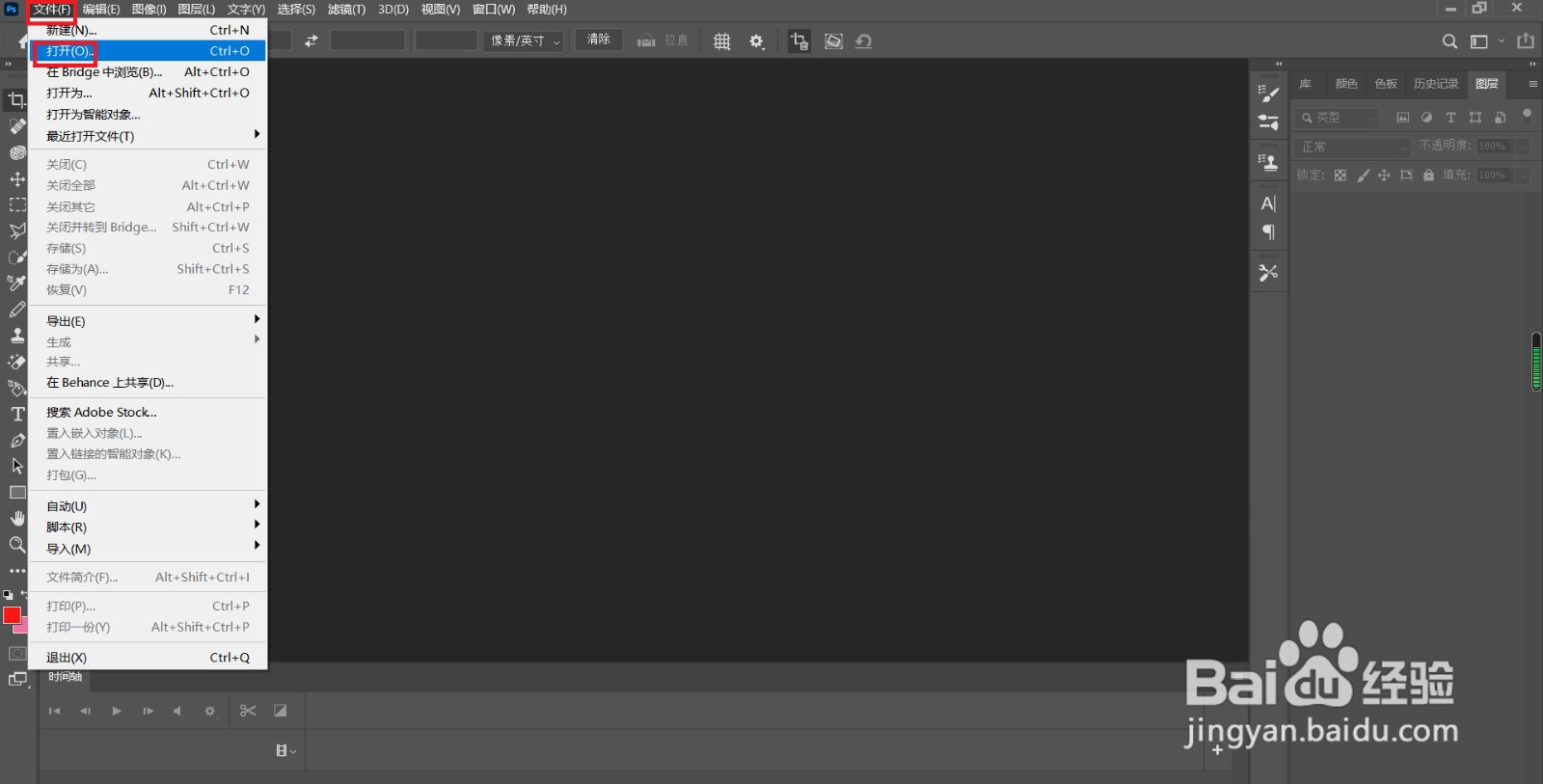 2/5
2/5 3/5
3/5 4/5
4/5 5/5
5/5
打开软件
打开ps软件,点击菜单栏中的“文件”选项,在弹出的下拉表中选择“打开”选项,选择需要设置的图像。
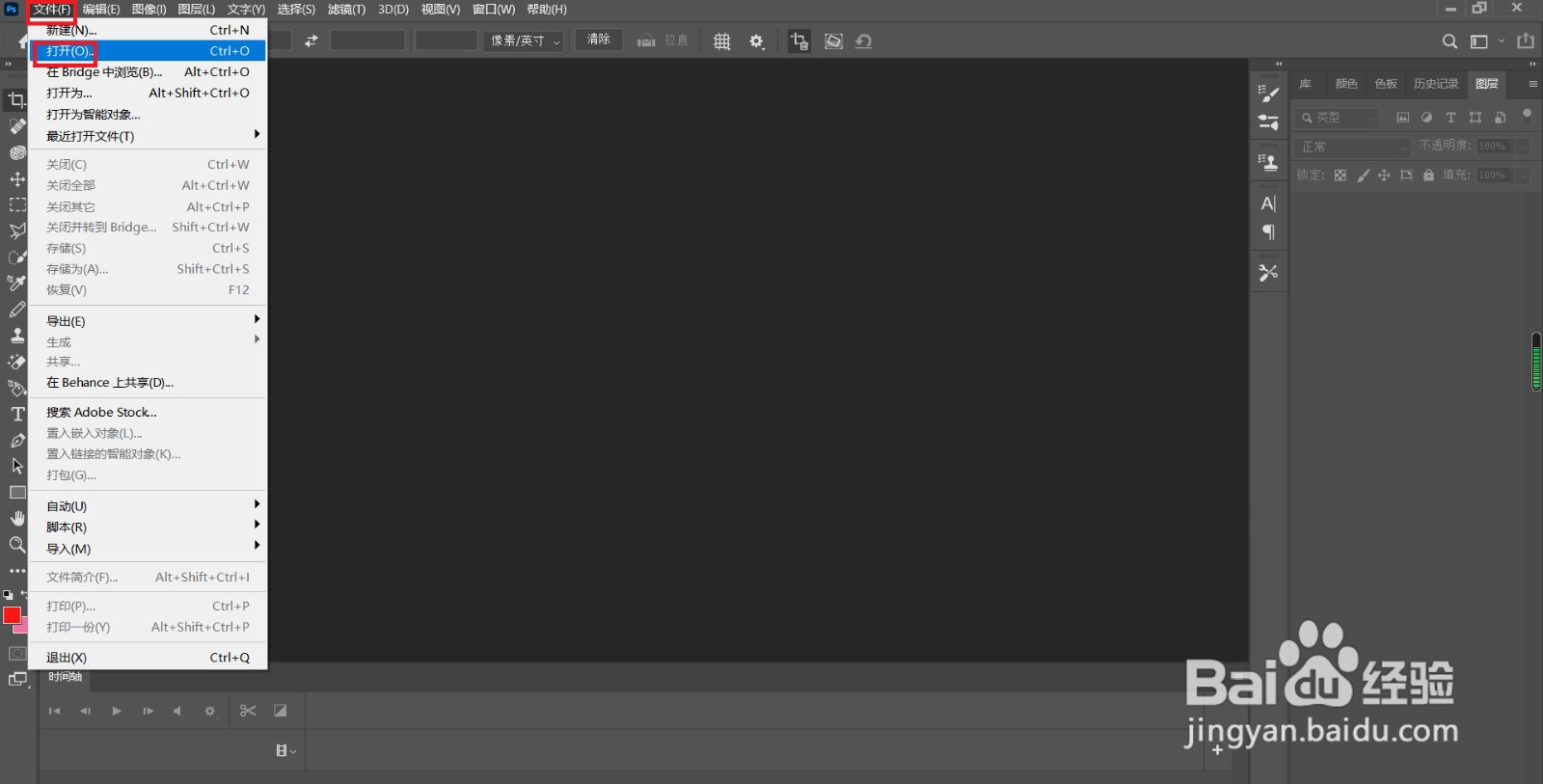 2/5
2/5选中图像
图像导入到编辑区后,选中这张图像。
 3/5
3/5选择图像
选择菜单栏中的“图像”下拉表,在弹出的选项中选择“图像大小”选项。
 4/5
4/5设置图像大小
在设置图像大小对话框中,点击图片预览图右侧的锁扣解锁,然后修改“宽度”和“高度”的数值改变图像显示的大小尺寸,最后点击“确定”选项。
 5/5
5/5操作完成
以上设置完成后,图像的大小尺寸就设置好了。

版权声明:
1、本文系转载,版权归原作者所有,旨在传递信息,不代表看本站的观点和立场。
2、本站仅提供信息发布平台,不承担相关法律责任。
3、若侵犯您的版权或隐私,请联系本站管理员删除。
4、文章链接:http://www.1haoku.cn/art_968851.html
上一篇:夜间开车回家需要注意些什么
下一篇:曲奇云盘在哪里提交意见反馈
 订阅
订阅